1...
很多刚刚接触win10电脑的小伙伴们,因为使用有一段时间了,也不知道win10系统要怎么更新,这是很多小伙伴都会遇到的问题,下面小编就教大家windows10怎样更新。
1.先点击桌面左下角的开始菜单图标。

2.然后在弹出的页面中找到 设置 选项或者是图标,点击它。

3.然后在打开的设置页面中找到 更新和安全 这个选项,点击进去。
微软windows10原版系统怎么安装的教程
win10系统是现在主流的操作系统,因此市面上也有相应很多的盗版win10系统.有网友想要下载安装微软windows10原版系统,今天来看看微软windows10系统安装教程.

4.然后在打开的页面中点击 检测更新 按钮。

5.然后系统就开始自动检测需要更新的程序或者是软件驱动等等了,检测好之后,它会自动下载并安装。

6.若是想要查看更新的历史记录,则点击 查看已安装更新历史记录 按钮;则可以看到更新的记录了。
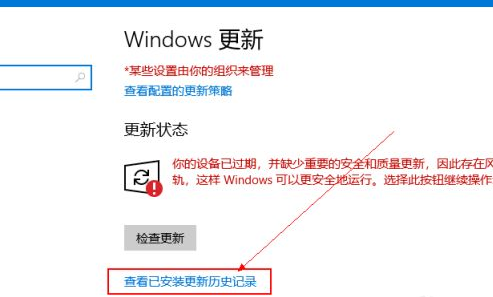

以上就是windows10怎样更新,希望能帮助到大家。
以上就是电脑技术教程《windows10怎样更新》的全部内容,由下载火资源网整理发布,关注我们每日分享Win12、win11、win10、win7、Win XP等系统使用技巧!免费windows10激活工具使用教程
windows10如果不激活的话会导致部分功能不能正常使用,功能体验并不全面,有什么方式可以简单快捷地激活windows10呢?下面看看免费windows10激活工具使用教程.






